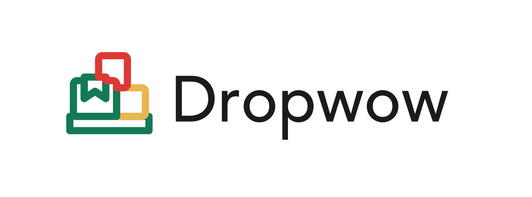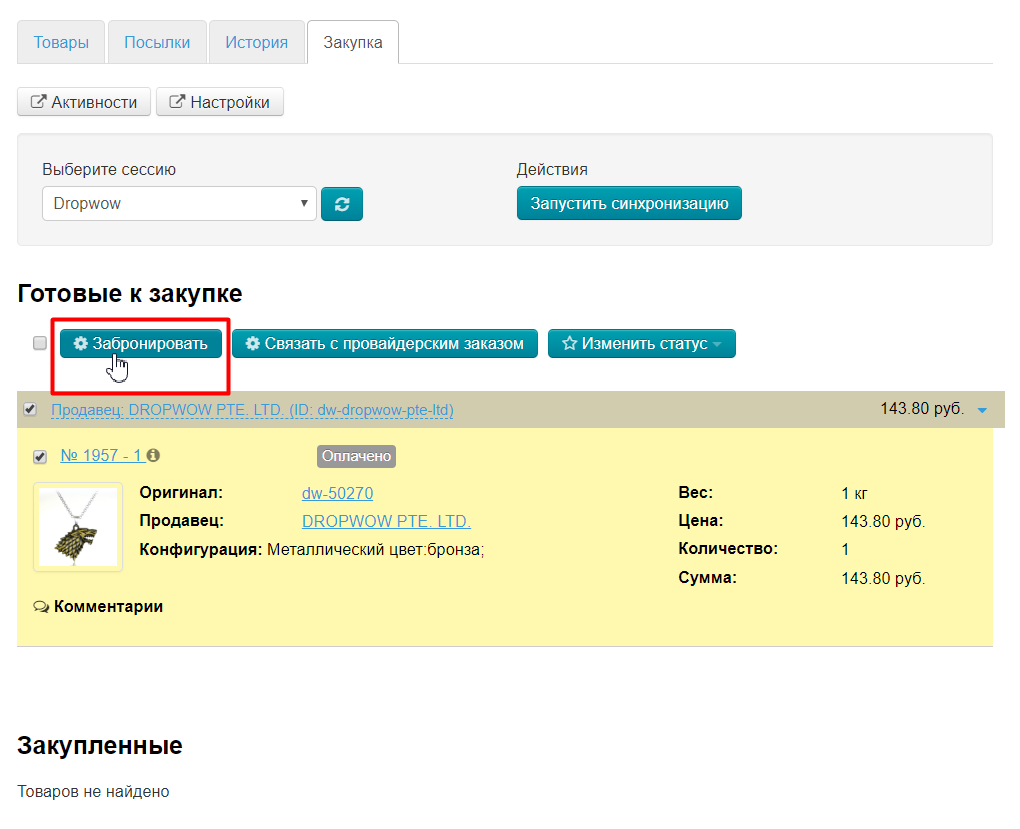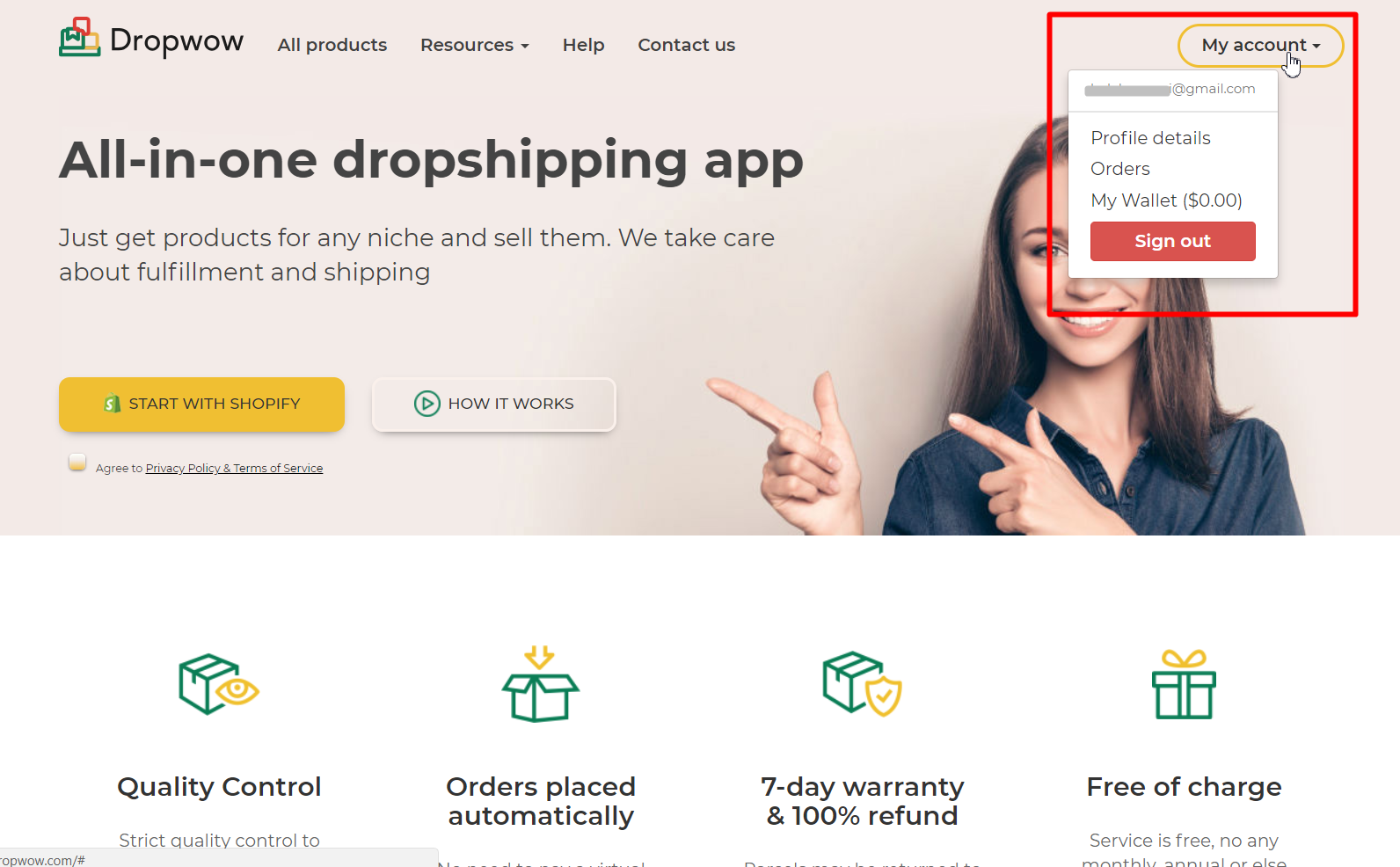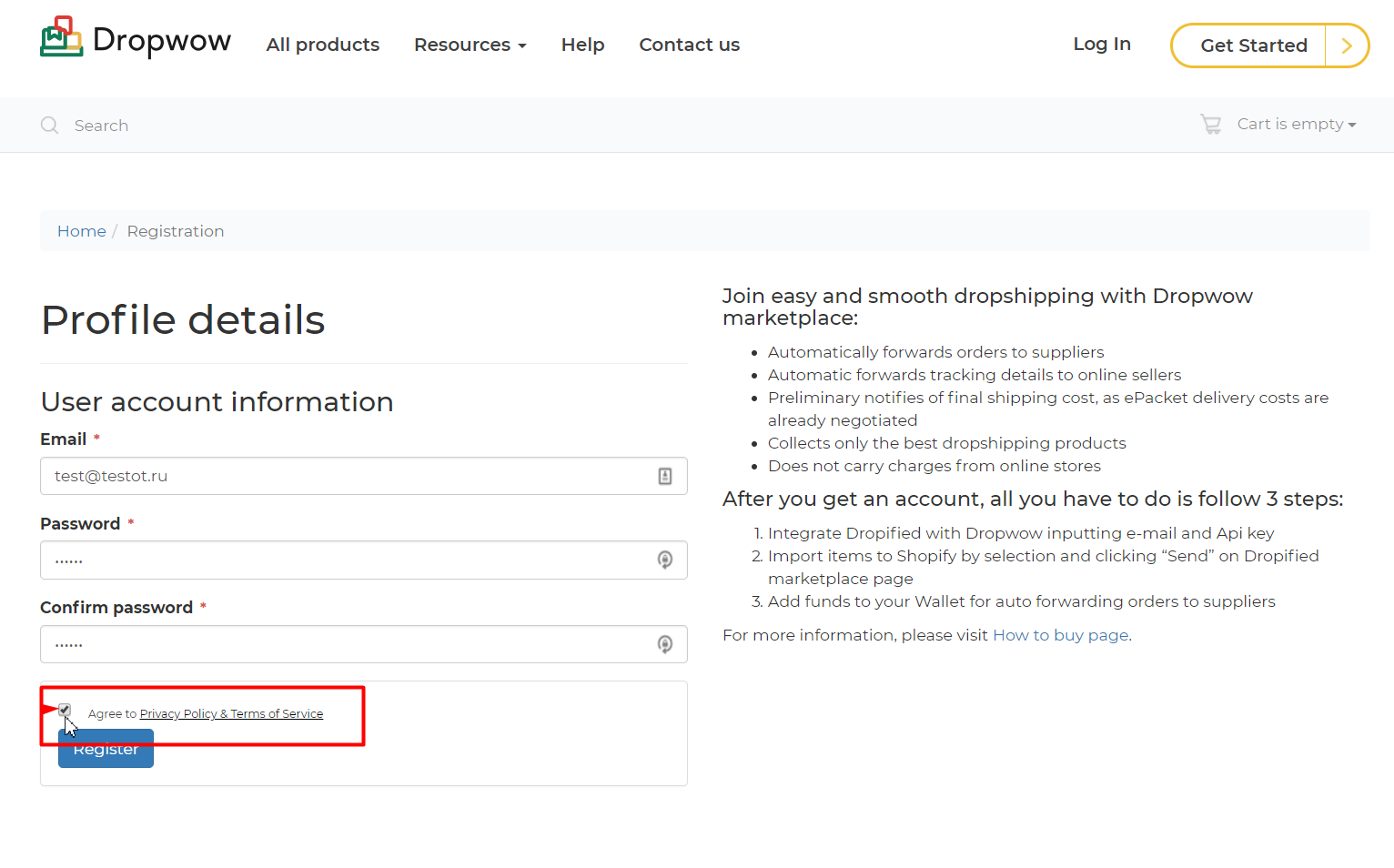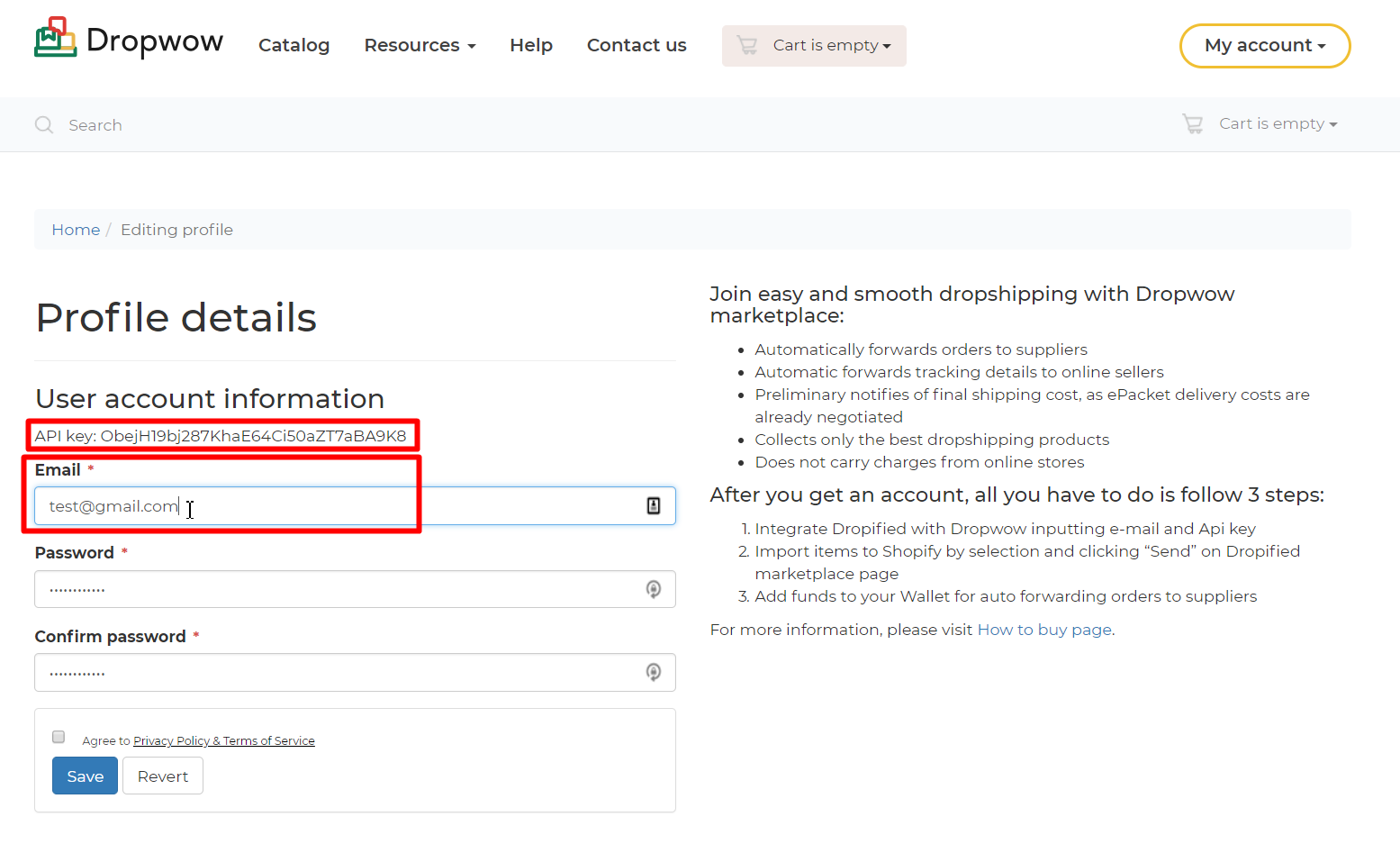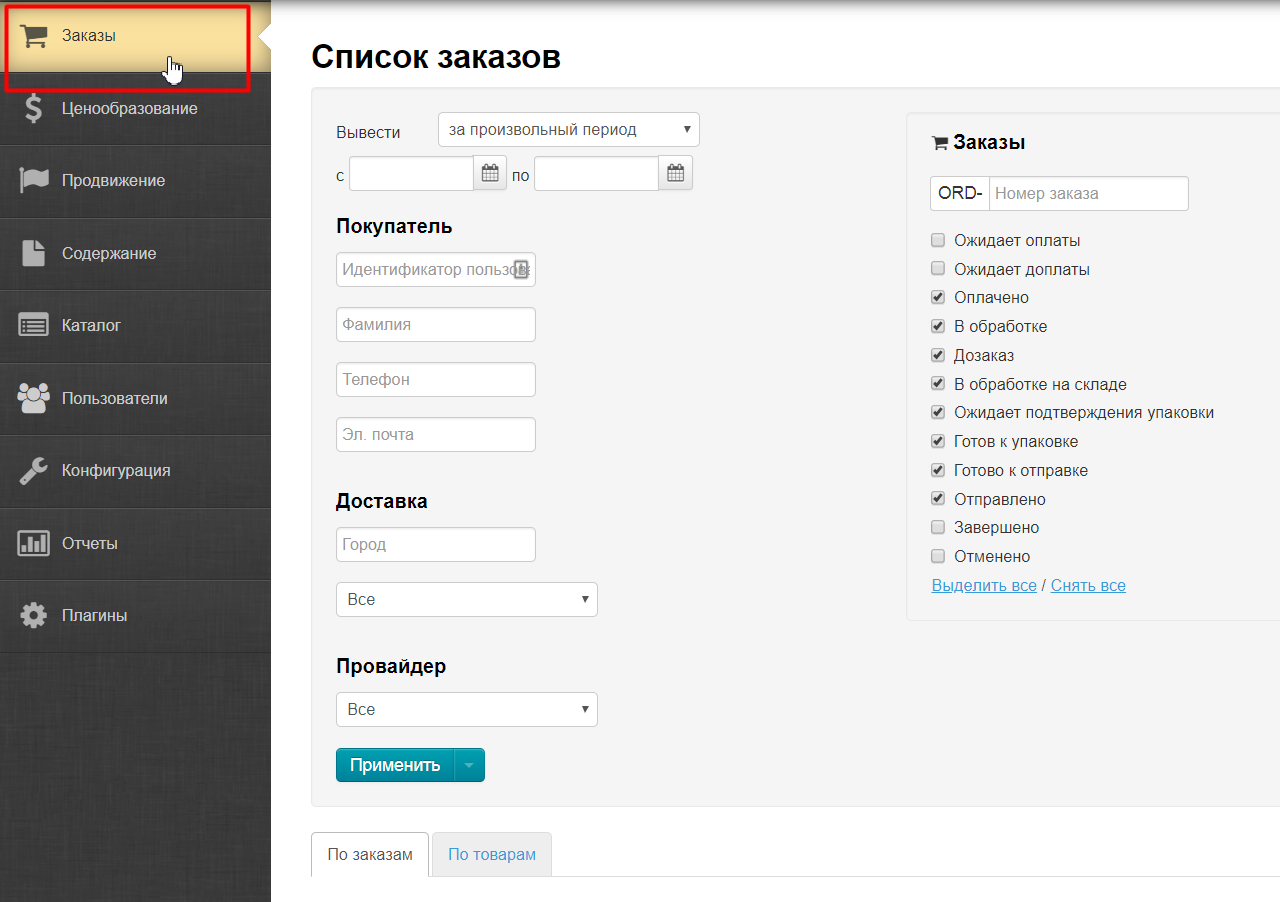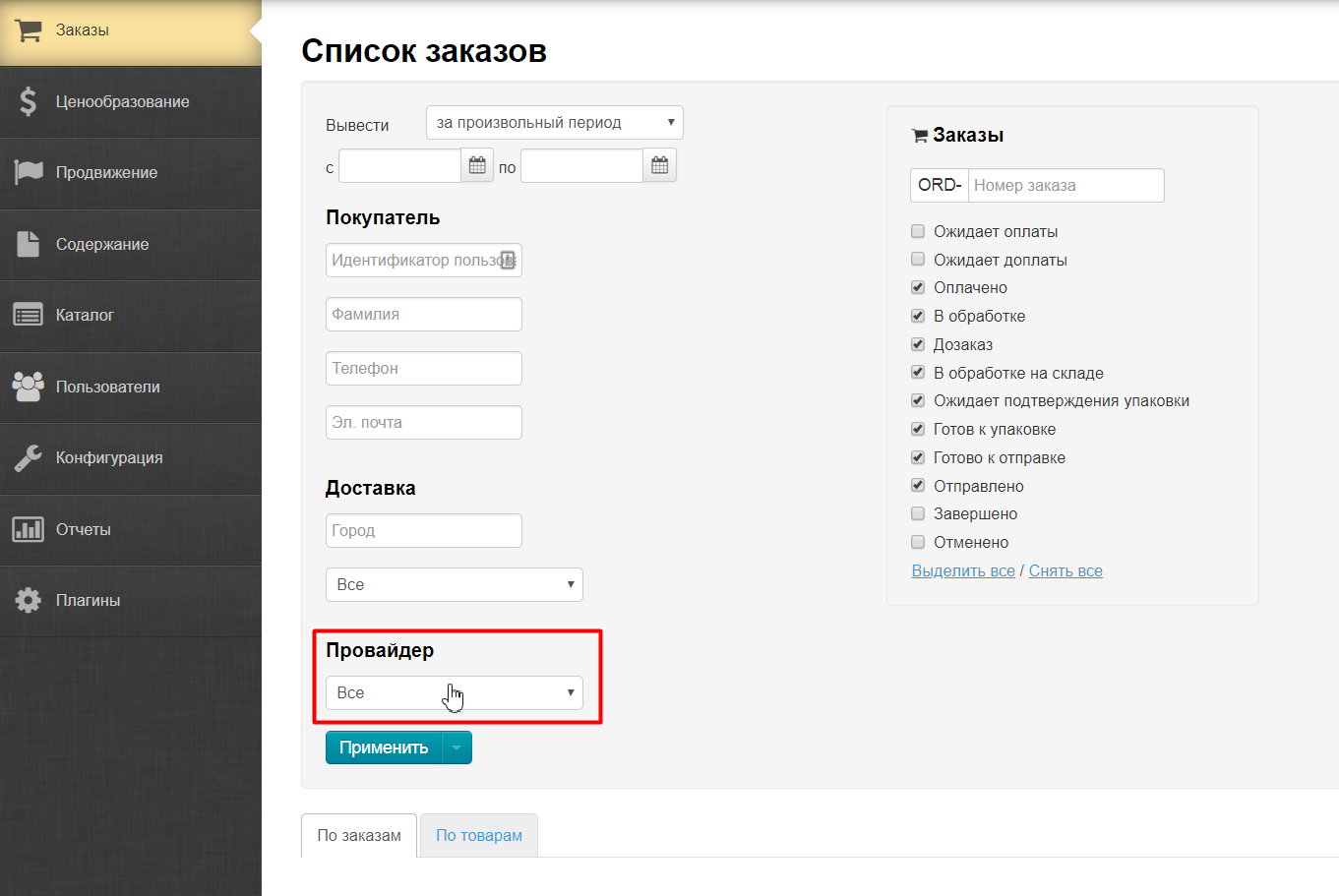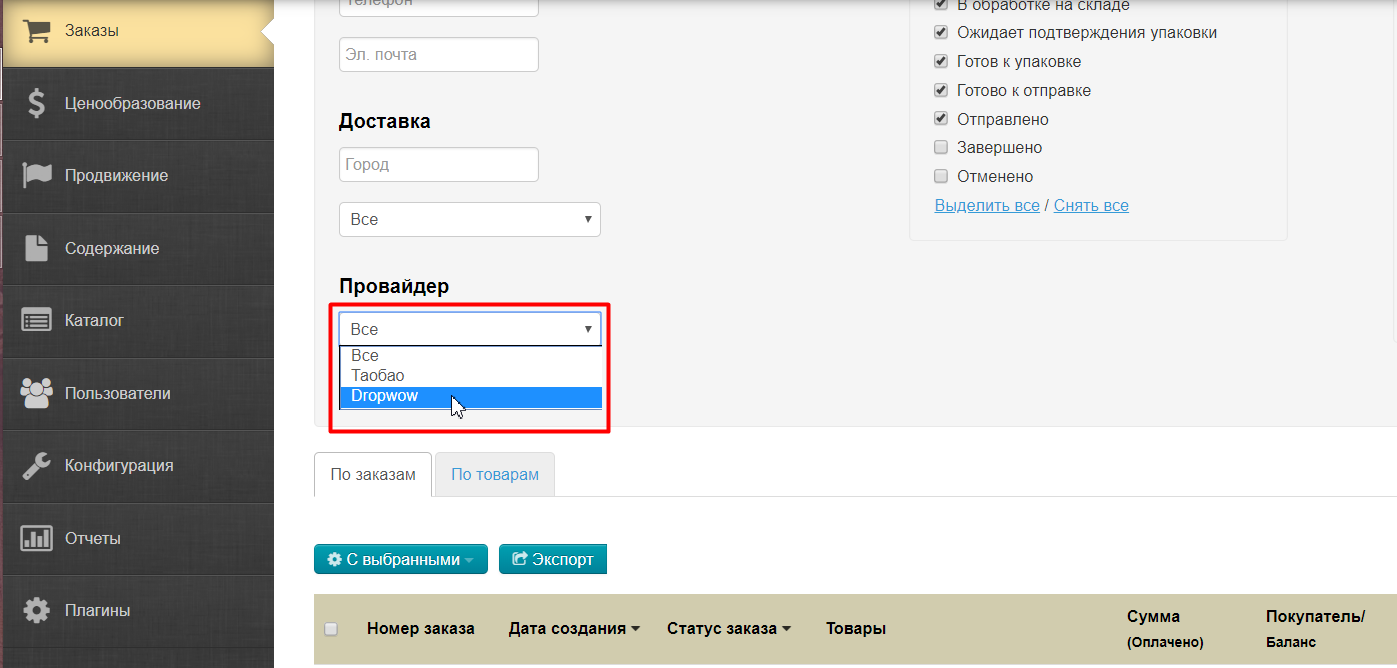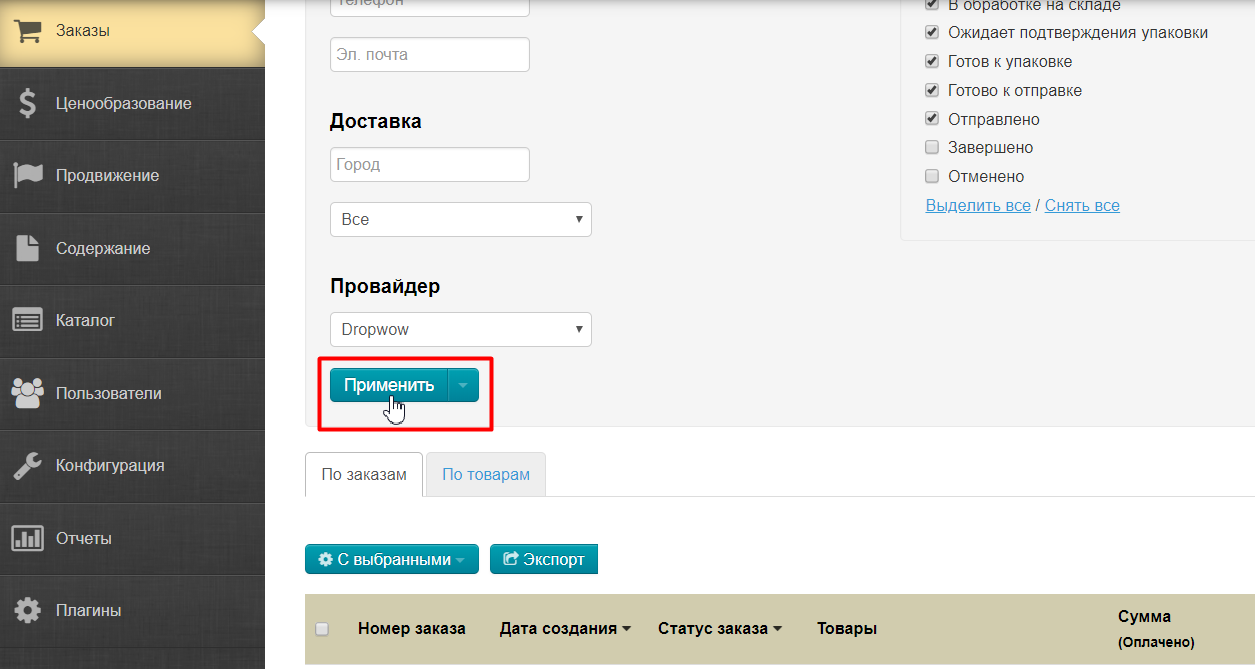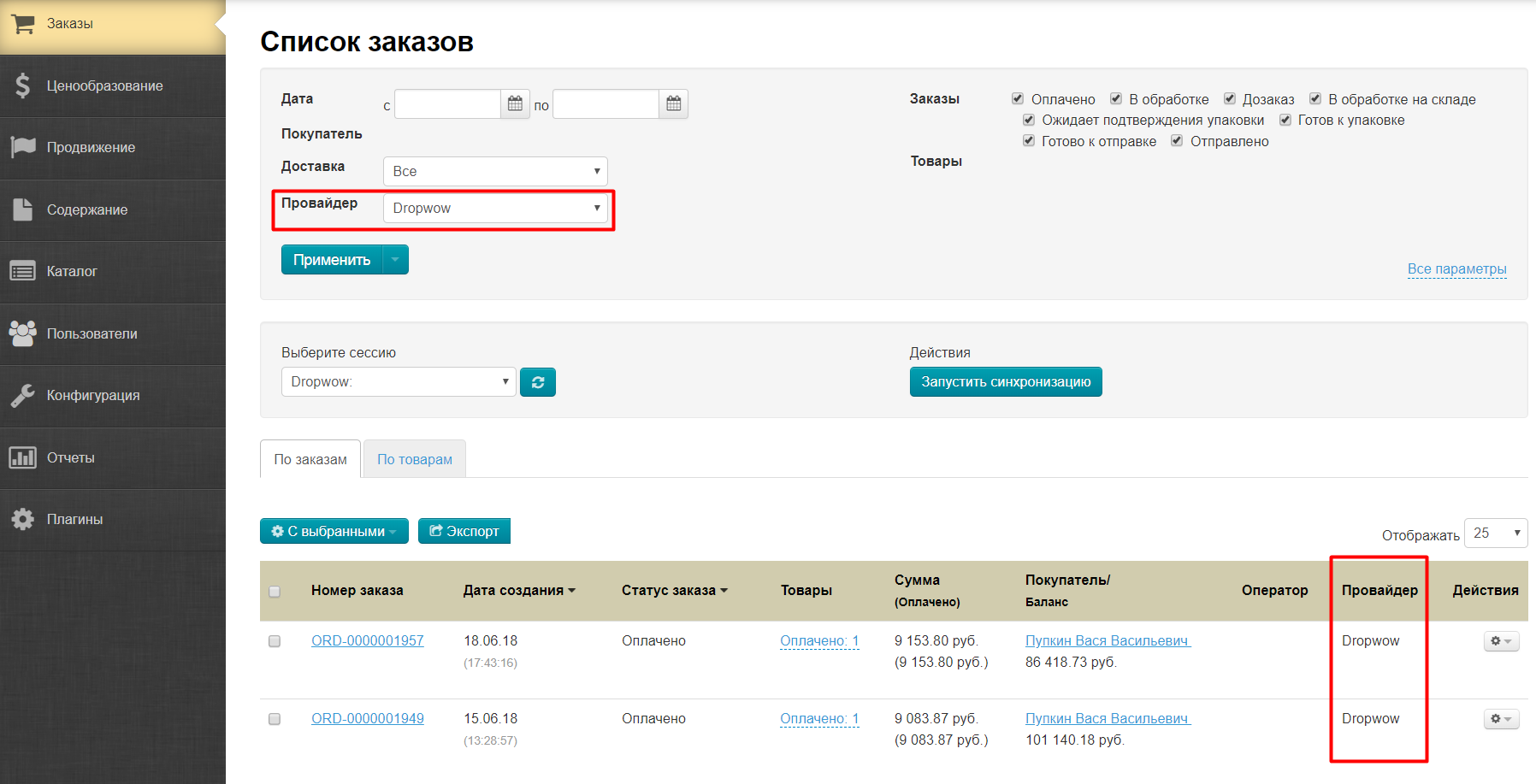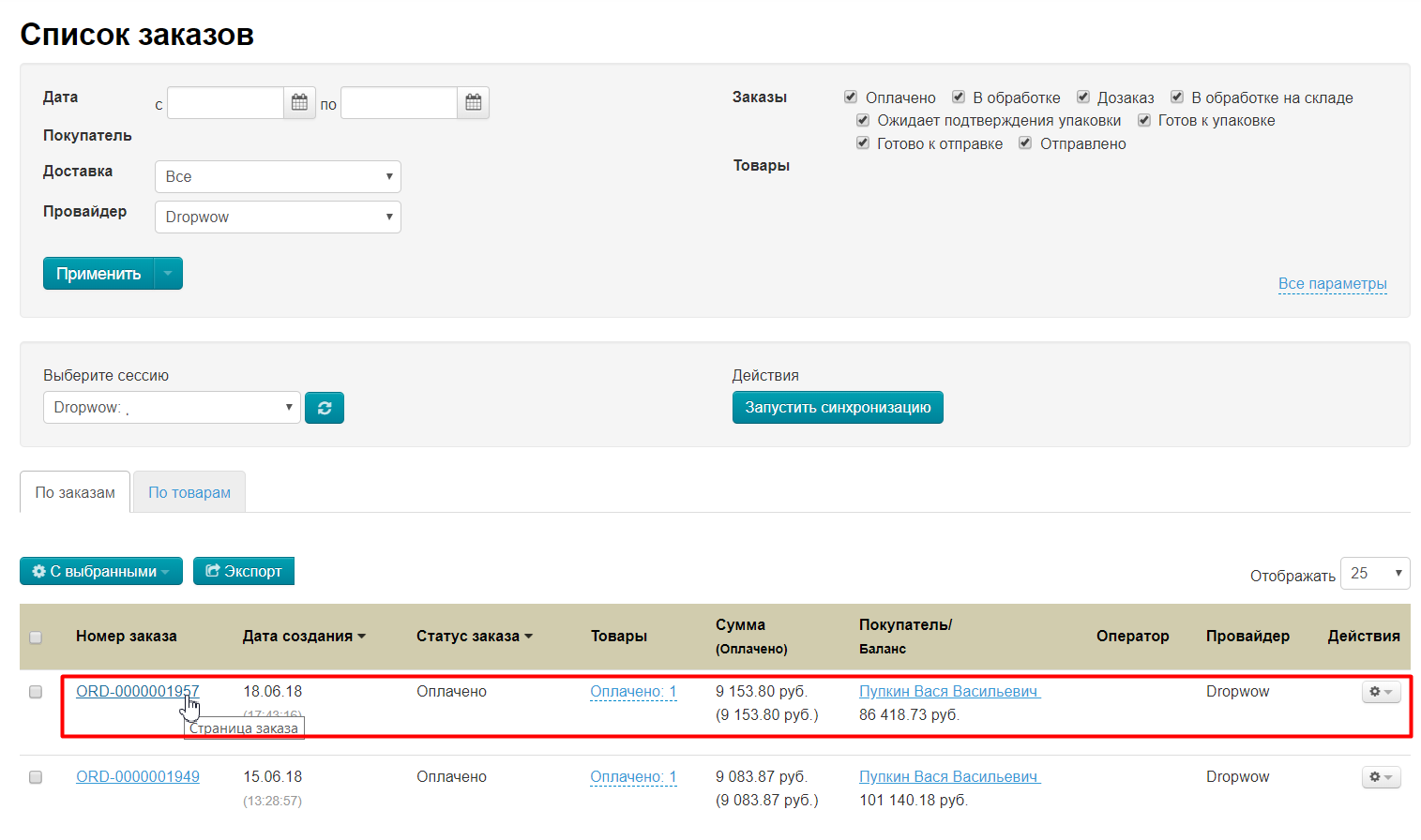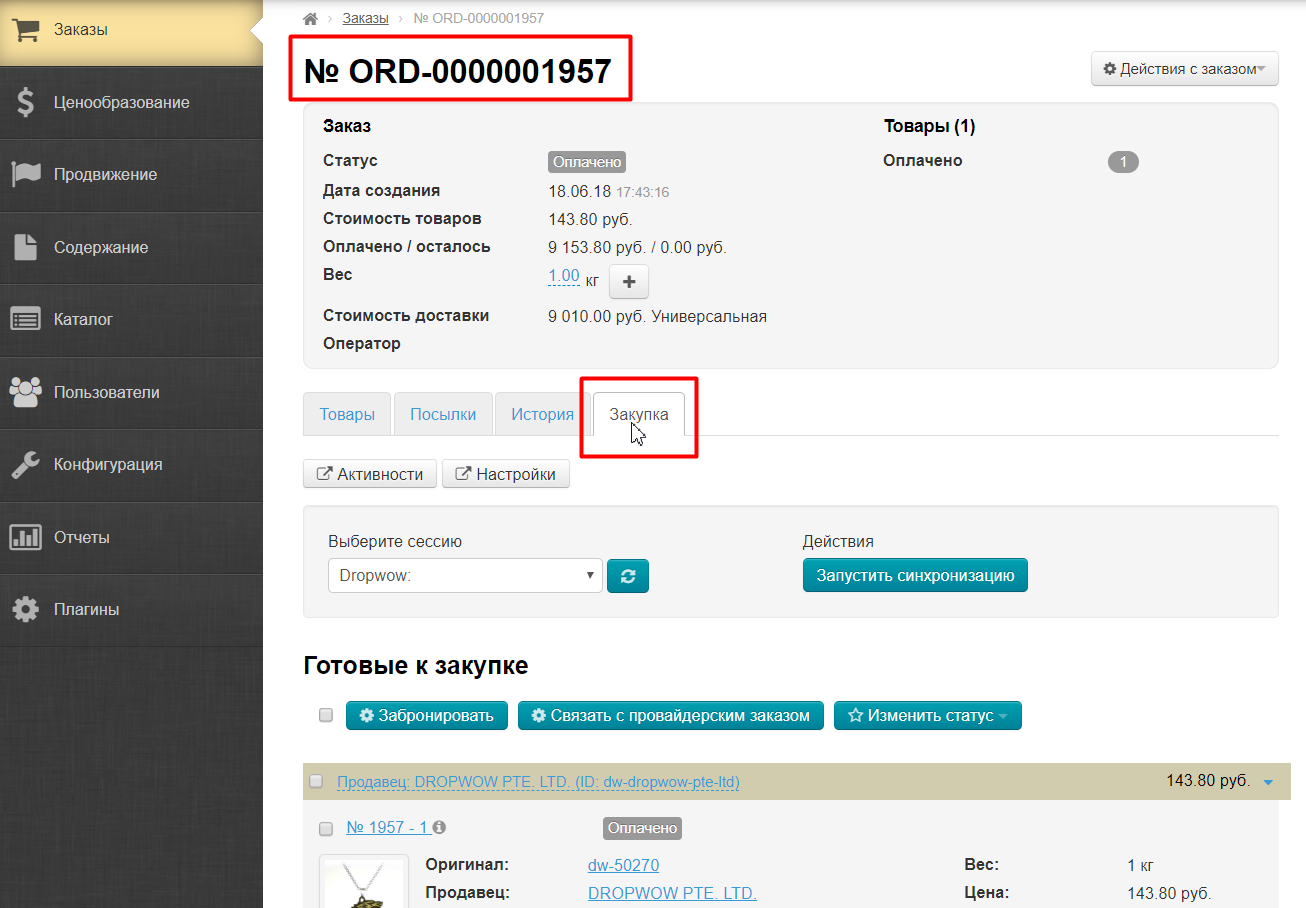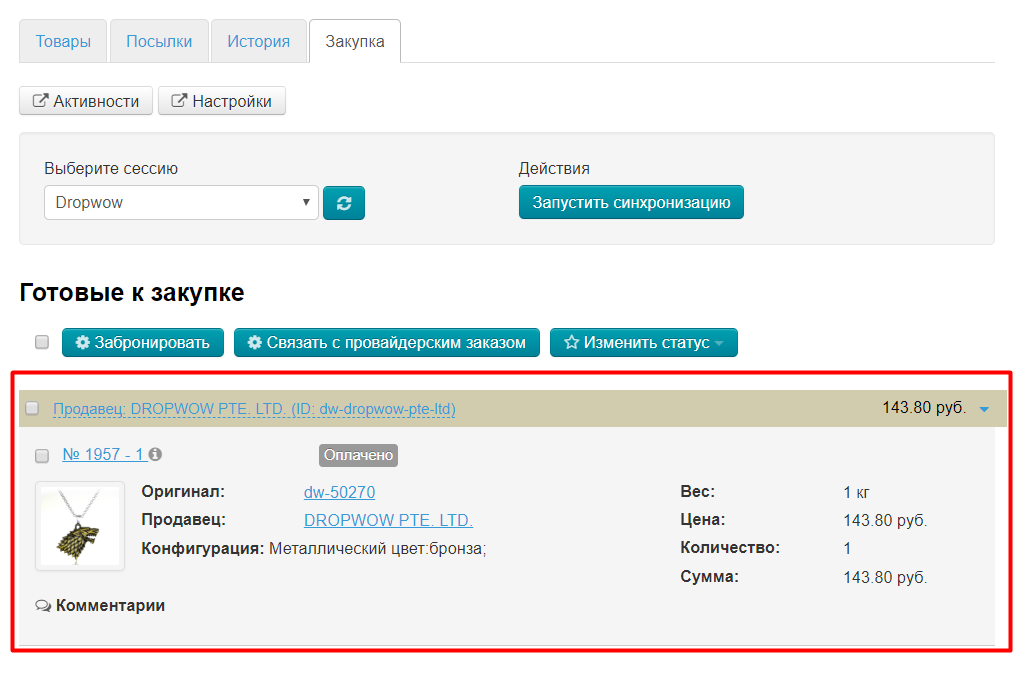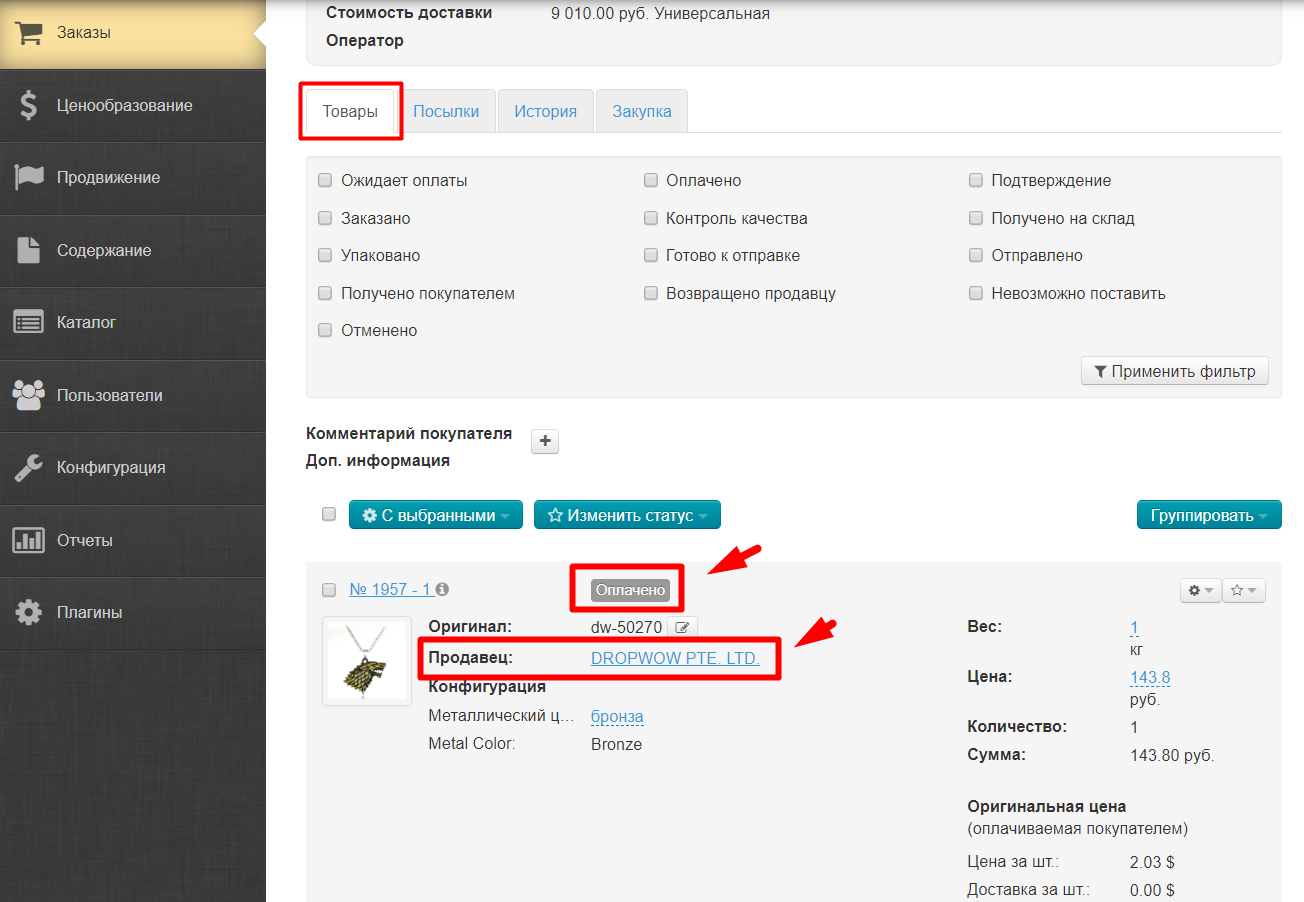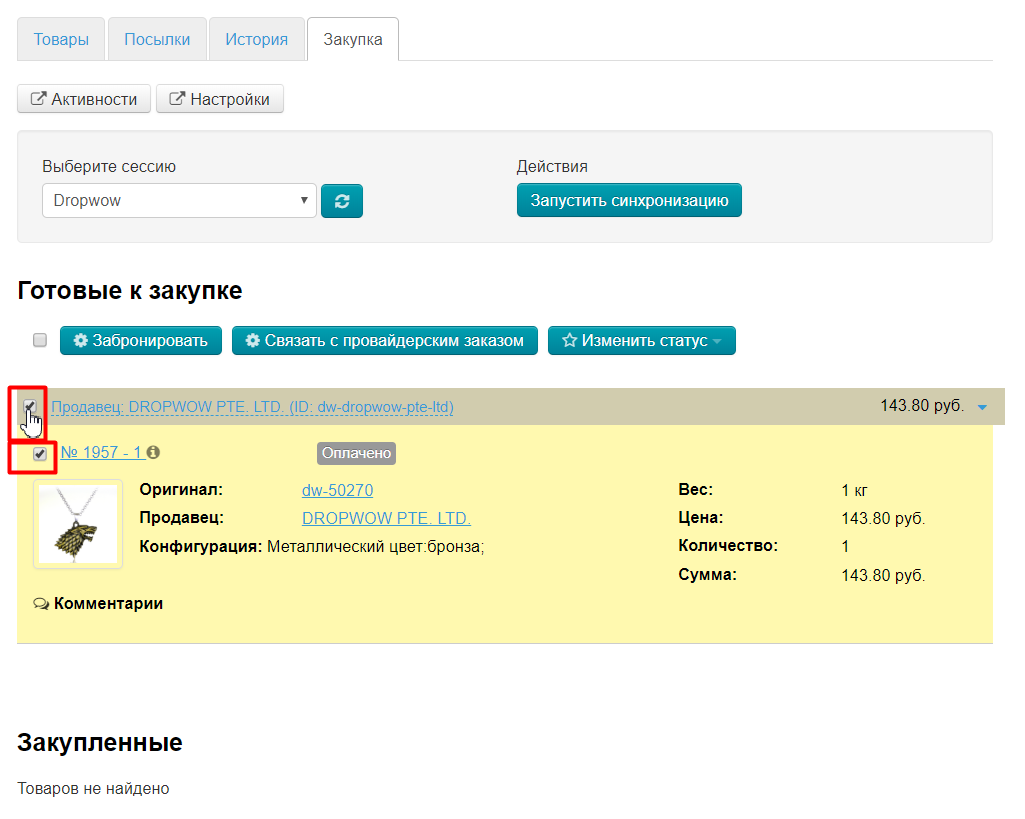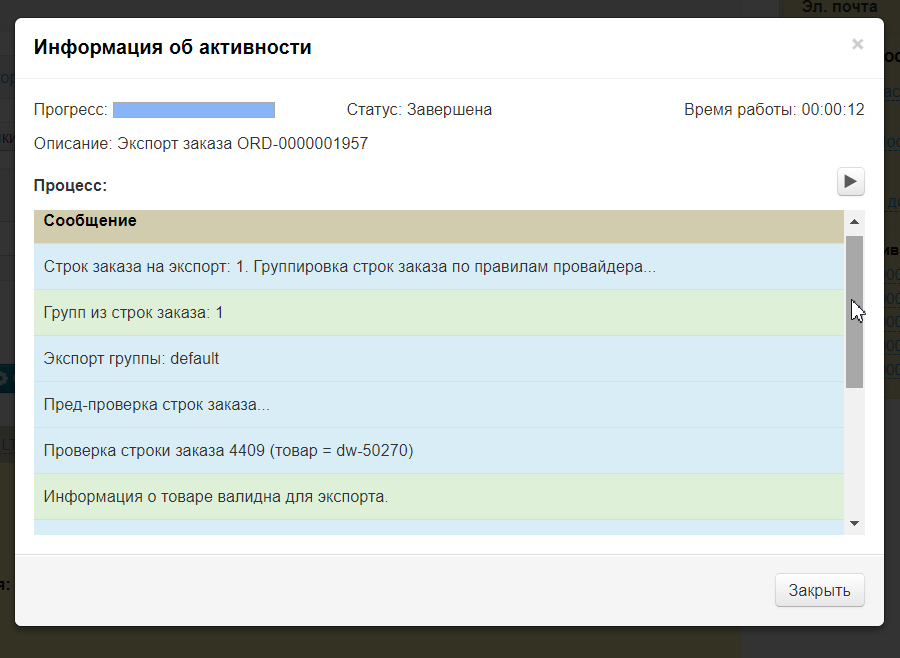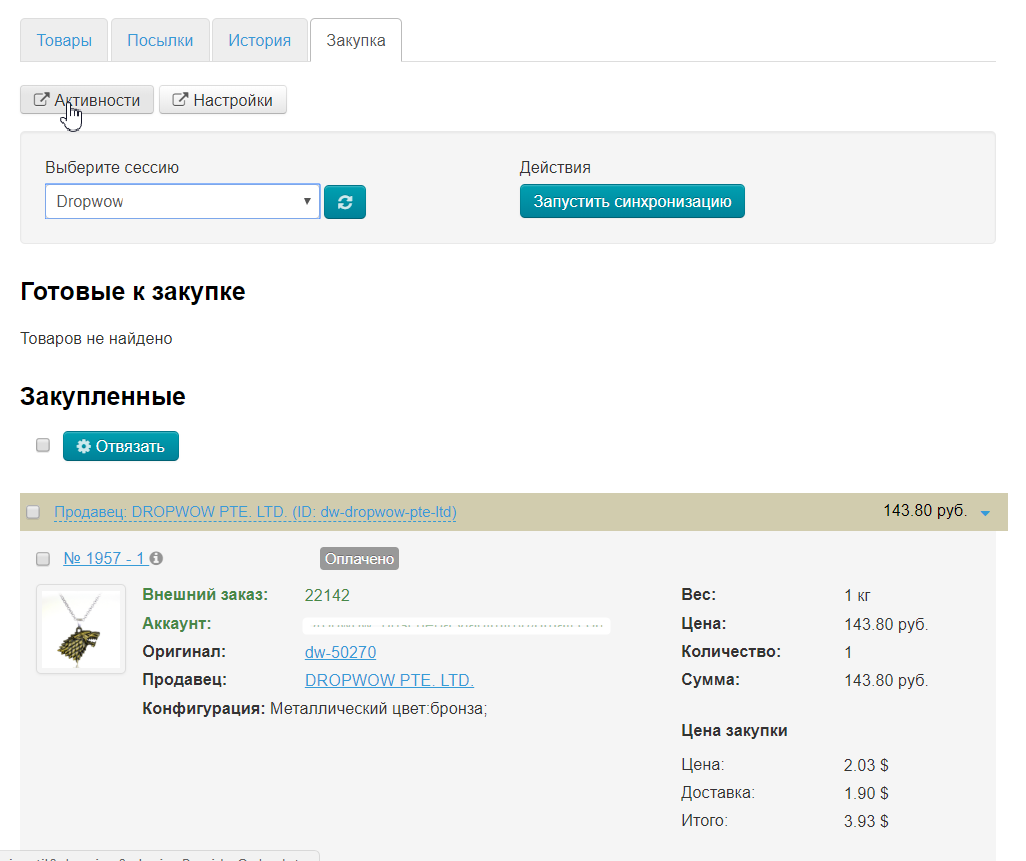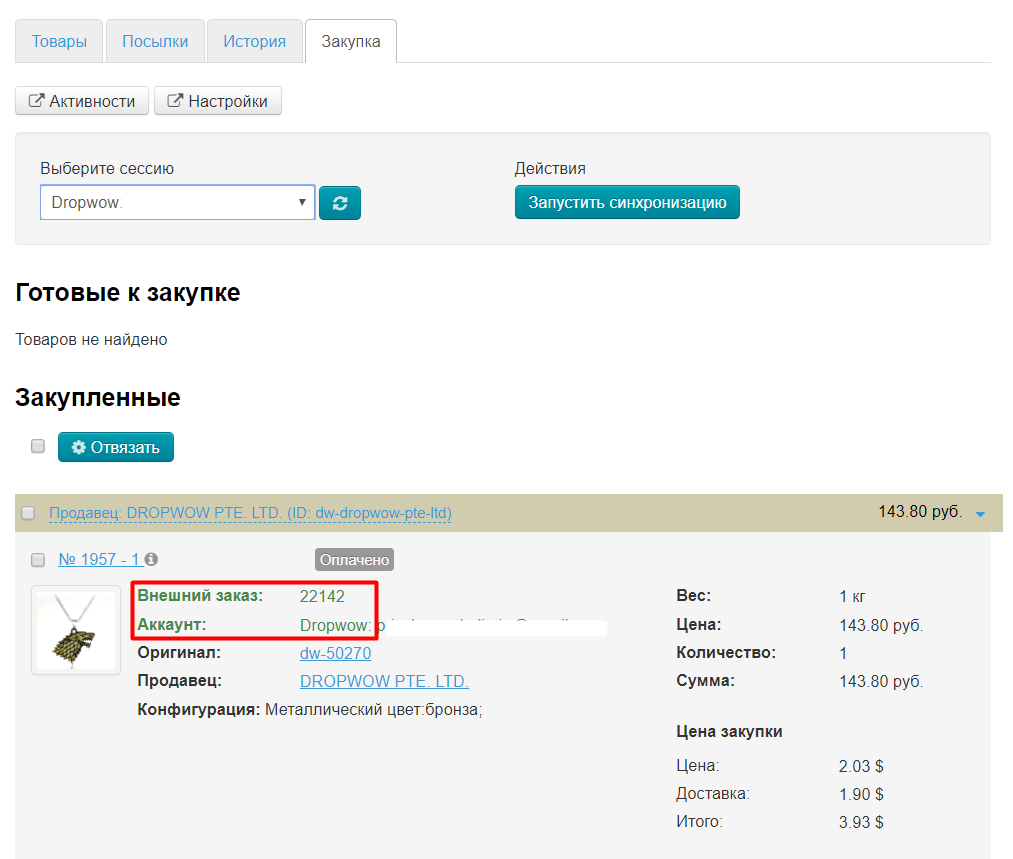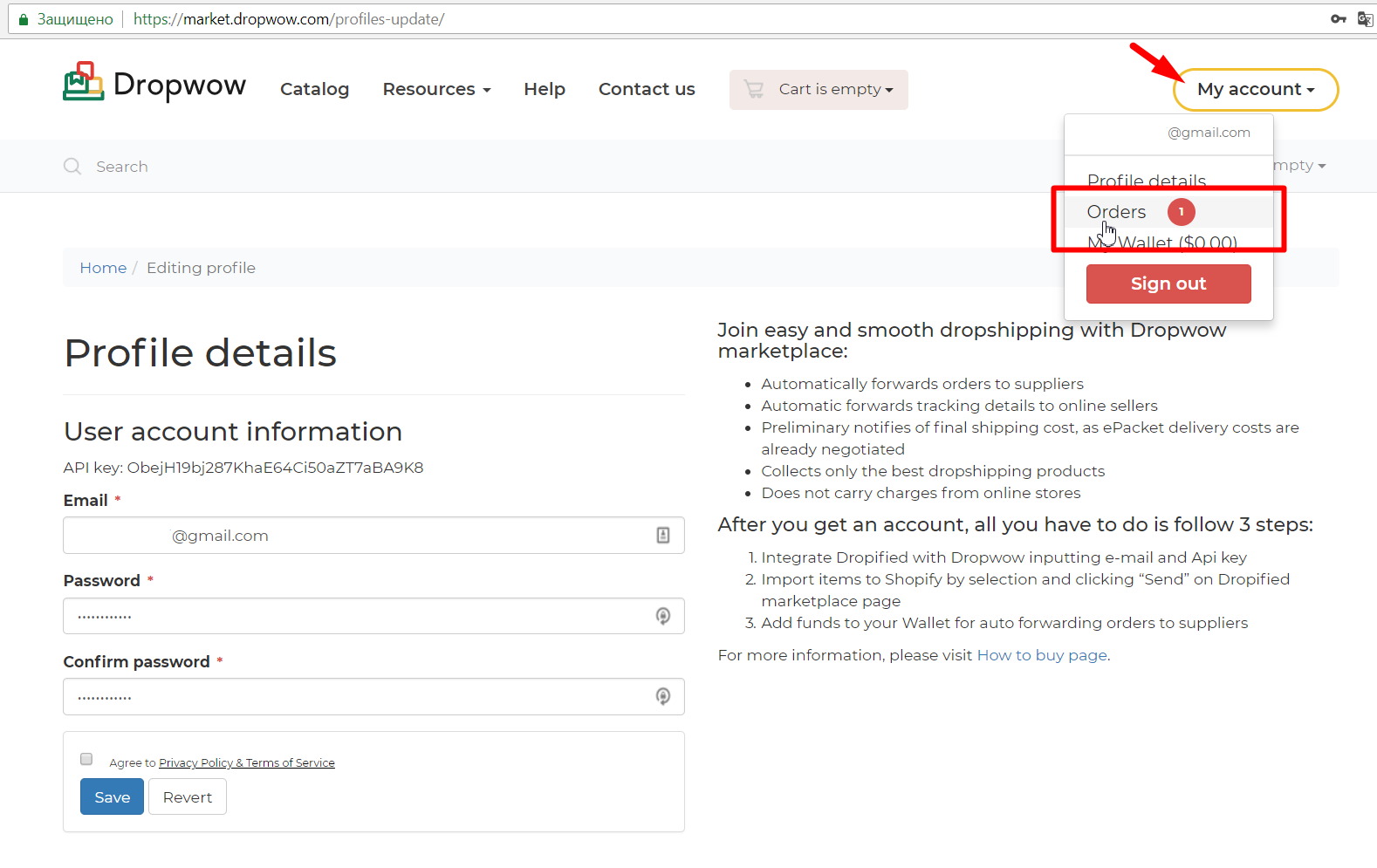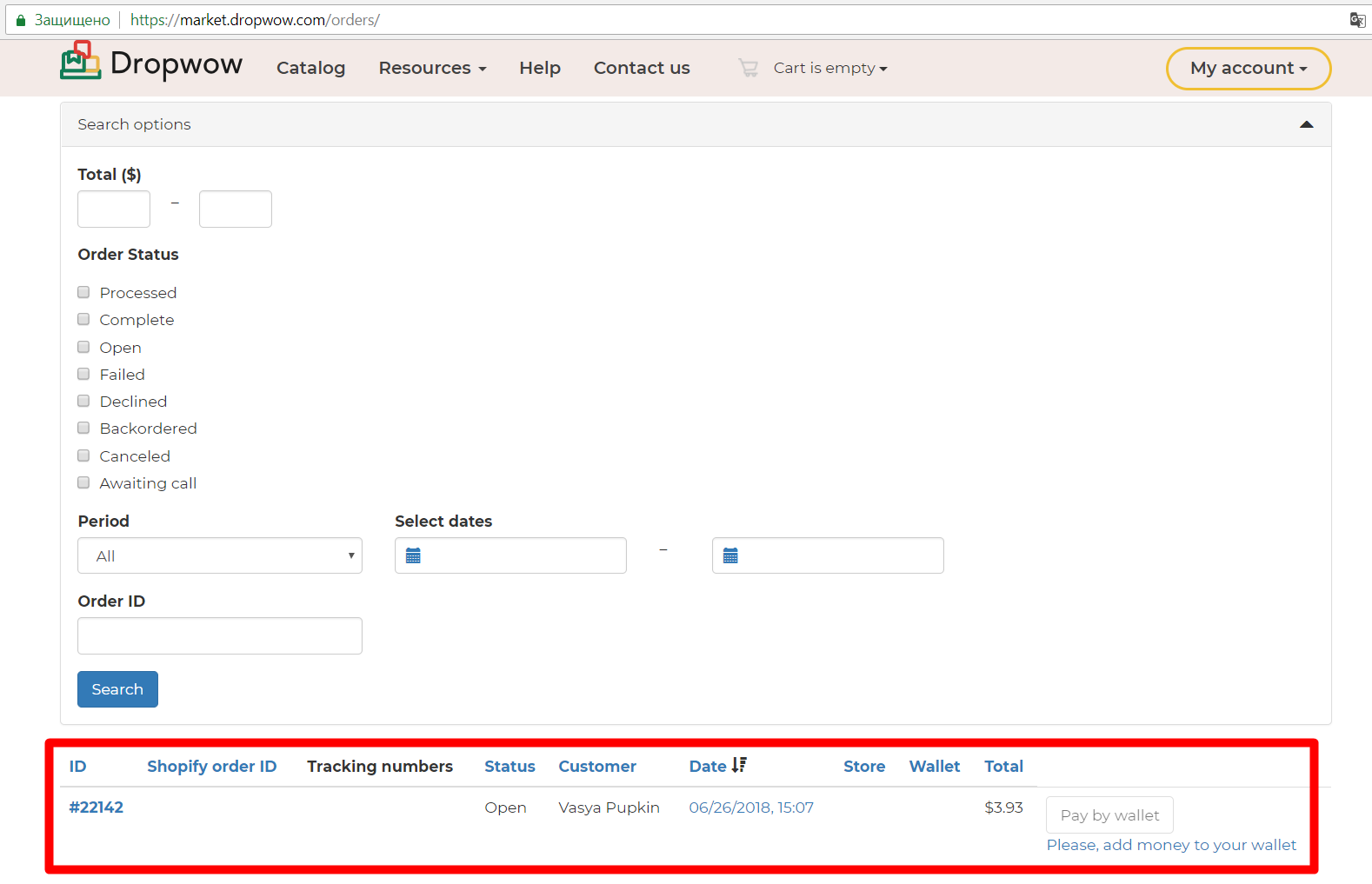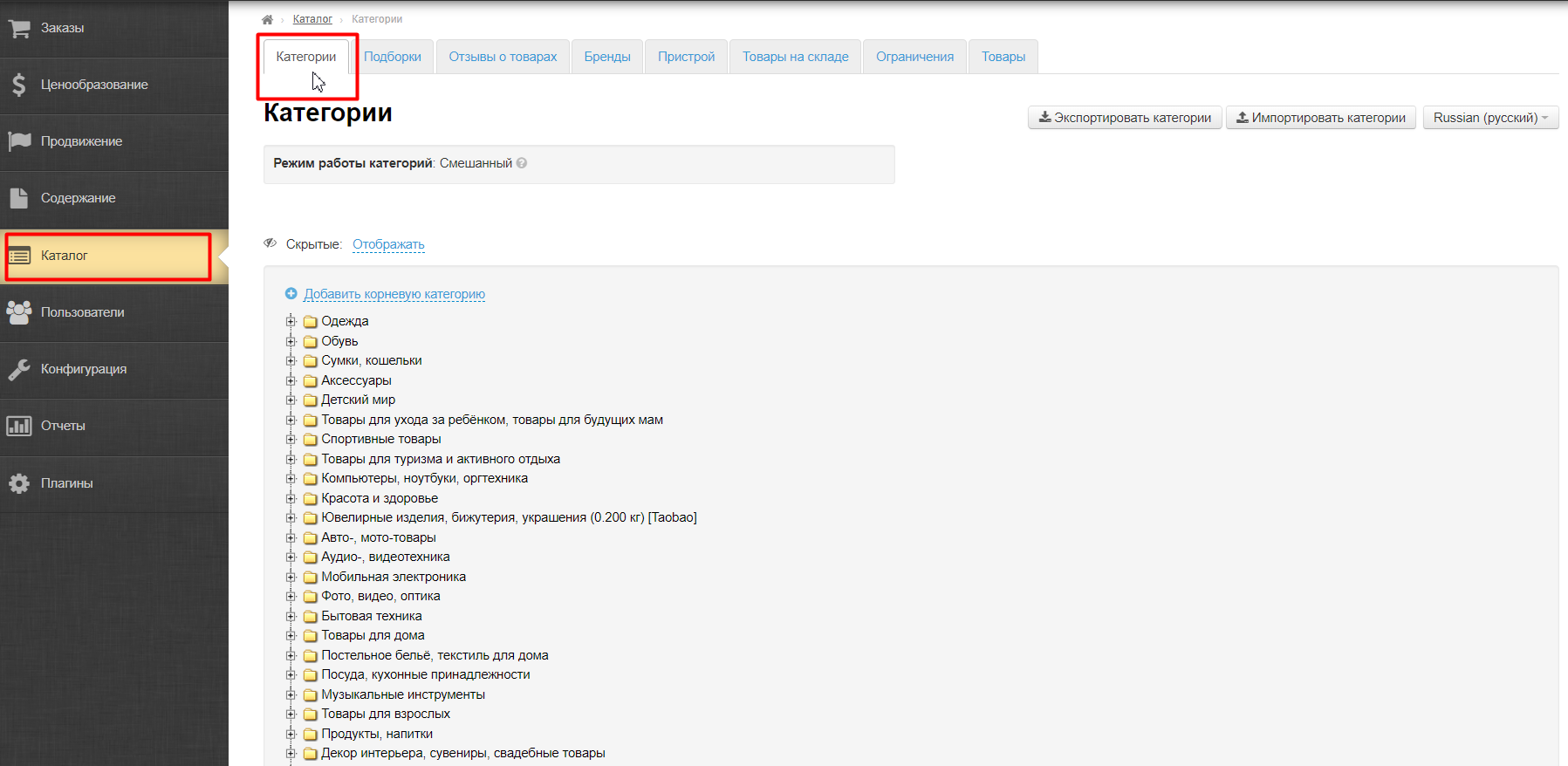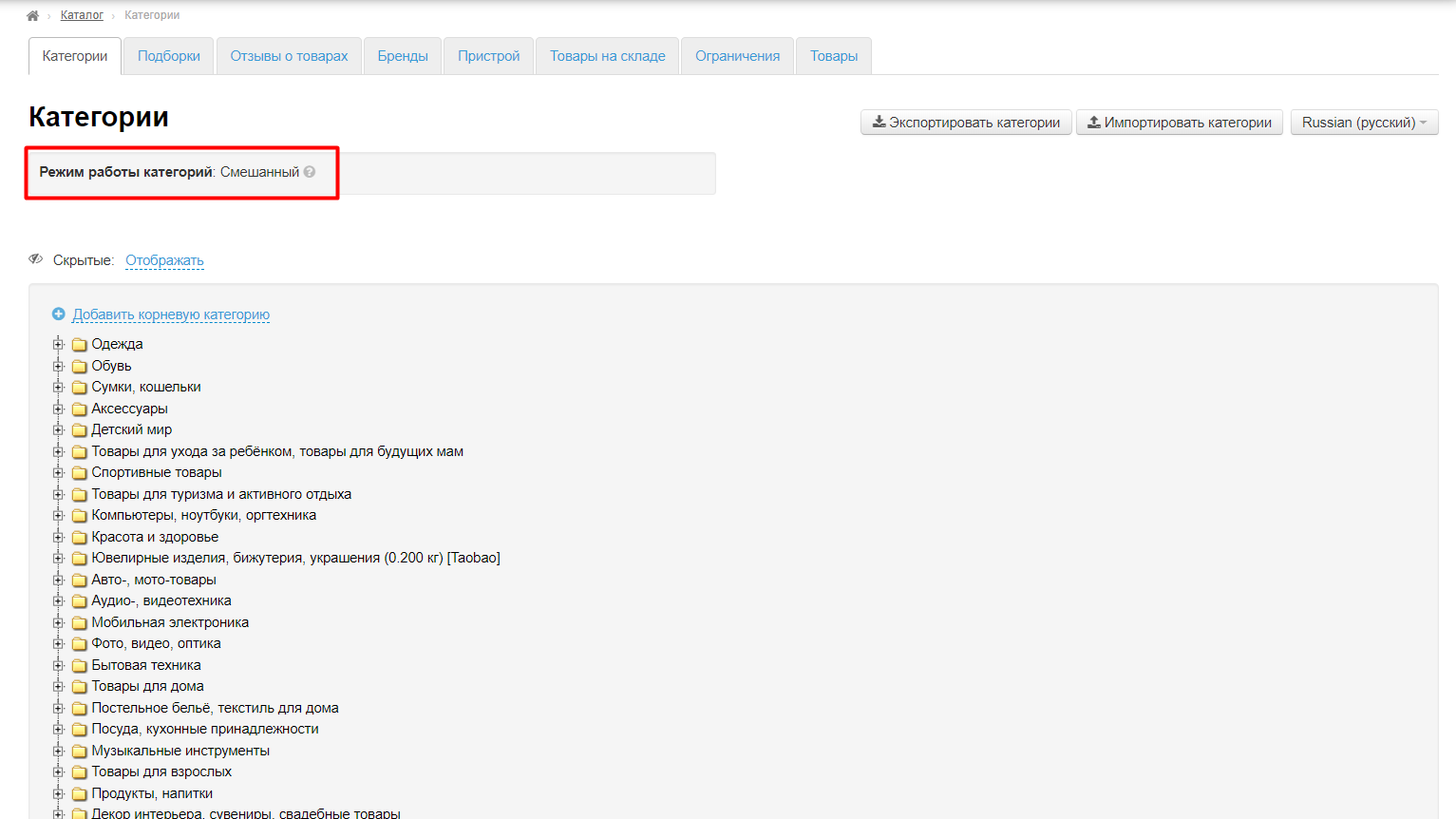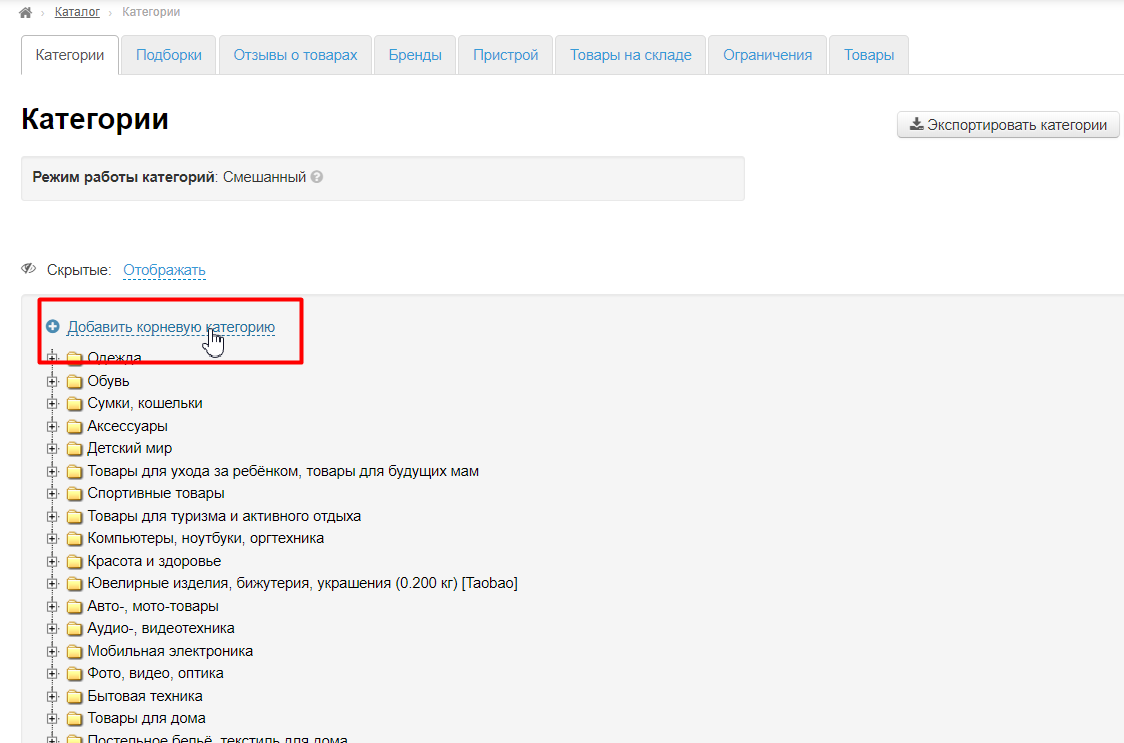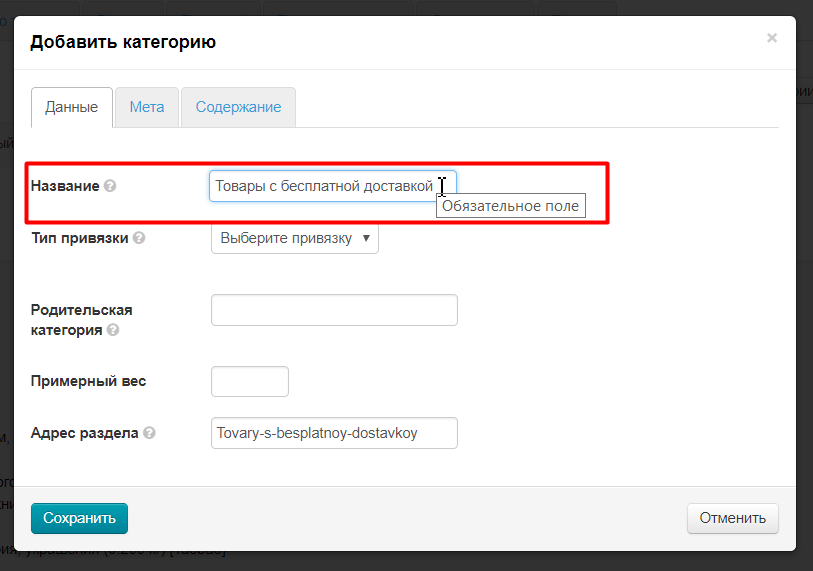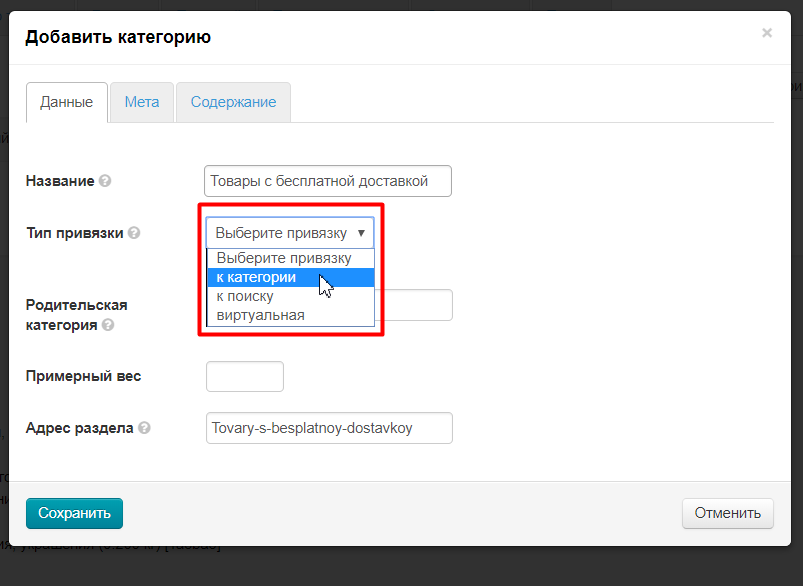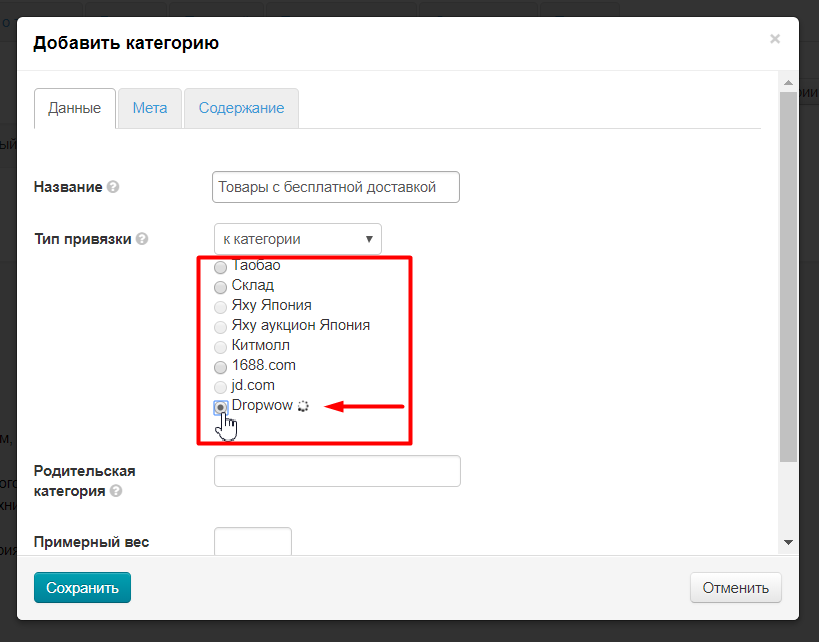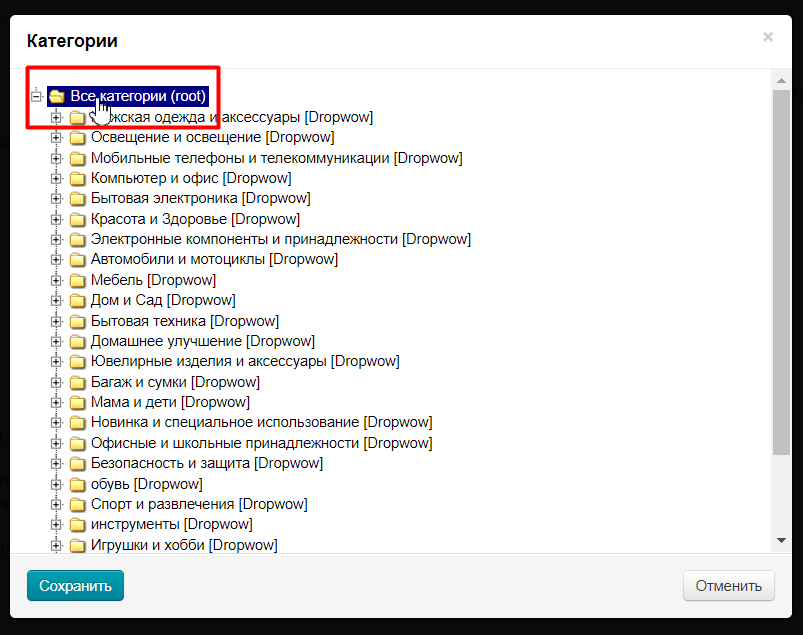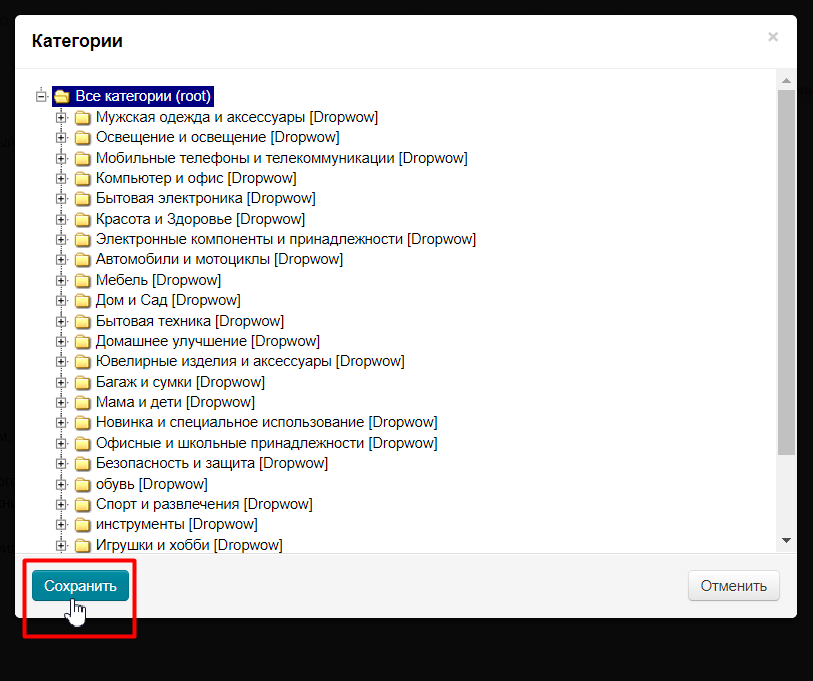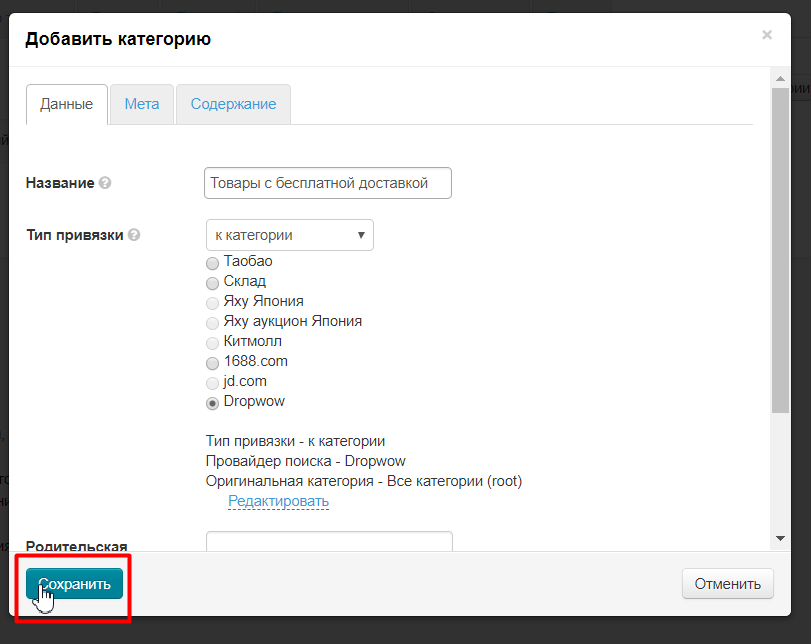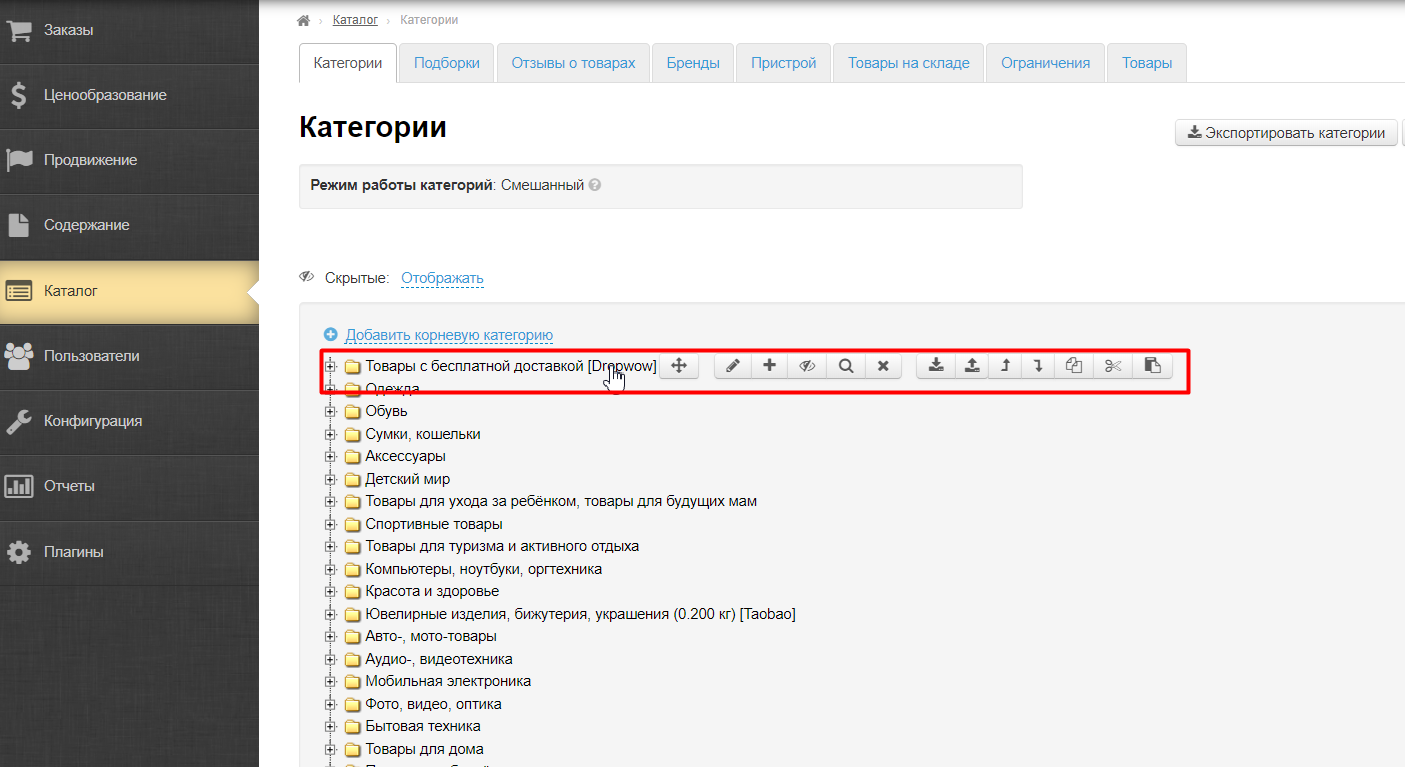| Оглавление |
|---|
...
Описание
Dropwow — это Товарный Провайдер с доставкой до конечного покупателя. Это означает, что сам сервис сначала отбирает продавцов товаров, которым доверяет, затем загружает их товары в свой каталог, договаривается о доставке и отправляет заказы вашим конечным покупателям с возможностью отслеживания посылки.
На данный момент каталог товаров содержит около 10 более 50 тысяч товаров проверенных китайских продавцов и эта цифра растет каждый день! Посмотреть каталог каталогсвязки товаров, который будет подключен к вашей Коробке ОТ можно тут: https://market.dropwow.com/all-products
Для того чтобы воспользоваться услугами Dropwow, вам необходим интернет-магазин, созданный на базе Коробки ОпенТрейд Коммерс. Когда вы начнете работать с заказами и отправлять их на бронирование, перед выкупом необходимо следить, чтобы отправленные заказы были доступны для бронирования. Для того, чтобы сразу после отправки заказа в Dropwow он проверился на наличие и уточнились цены, рекомендуем не выключать «Проверку заказа после экспорта».обки ОТ. Услуги «Логиста» в Китае берет на себя сервис Dropwow. Вам остается только зарегистрироваться на сайте Dropwow, подключить каталог товаров к Коробке ОТ и продавать товары с прямой доставкой от поставщика до покупателя. Ознакомиться с условиями сотрудничества Dropwow можно по ссылке https://market.dropwow.com/terms-of-use
Как это работает?
После подключения Dropwow у вас на сайте появится каталог товаров Dropwow.
...
После оплаты заказов покупателями, вы выкупаете товары, нажав в админке кнопку «Закупка»«Забронировать»:
Все денежные операции производятся на сайте Dropwow в вашем личном кабинете. Поэтому для выкупа вам необходимо зайти в ЛК Dropwow и оплатить товары.
Коробка ОТ осуществляет автоматический выкуп товаров и синхронизацию информации по заказу: статусы, посылки, трек-кодыавтоматическое бронирование товаров из каталога Dropwow, а также синхронизирует статусы товаров, чтобы ваш покупатель был в курсе этапа продвижения его заказа.
После того, как товары были заказаны и оплачены, сервис Dropwow делает все остальное, а Коробка ОТ во время синхронизаций показывает статусы движения заказа и подгружает другие полезные данные (например, трек-коды)выкупает их и китайские поставщики отправляют товары ваших покупателей по указанным адресам.
Регистрация в системе Dropwow
...
Если нас все устраивает (чаще всего эти правила стандартные и соответствуют общепринятым понятиям о безопасности, законности и сохранности личной информации) ставим галочку в квадратик слева от надписи:
Затем, нажимаем кнопку «Redister» «Register» для регистрации в сервисе:
...
- Озвучьте в скайп-чате менеджеру ОТ ваше желание подключить товарного провайдера Dropwow.
- Менеджер ОТ выставит вам счет на оплату подключения (стоимость услуги вы можете также узнать у менеджера ОТ или на сайте httphttps://box.otcommerce.com/prices-and-promo#4promo#5)
- После оплаты, вам необходимо зарегистрироваться на сайте https://market.dropwow.com (если вы не сделали этого ранее).
- Написать заявку в саппорт ОТ http://support.otcommerce.com/ . Для этого перейдите на сайт саппорта и оставьте заявку на услугу — Подключение дополнительных модулей. В заявке напишите: «Прошу подключить Dropwow». Кроме того, необходимо написать в заявку ключ API и email, который был использован при регистрации в Dropwow.
После этого менеджеры Клиентской Поддержки подключат вам возможность работать с товарным провайдером Dropwow.
...
Далее, решаем нужна ли нам фононовая синхронизация (то есть сравнение и обновление данных аккаунтов без вашего участия). Если она будет включена, то Коробка ОТ с определенной периодичностью будет проверять ваш аккаунт Dropwow на наличие обновлений (статусов заказов, например).
По умолчанию эта фоновая синхронизация запрещена Разрешена.
Чтобы разрешить Коробке ОТ без вашего напоминания взаимодействовать с вашим аккаунтом Dropwow, необходимо разрешить фоновую синхронизацию (если ранее вы запретили ее по какой-либо причине). Кликаем по надписи «Запрещена»:
...
Когда вы начнете работать с заказами и отправлять их на выкупбронирование перед выкупом, необходимо следить, чтобы отправленные заказы были доступны для выкупа или что на счету хватает денегбронирования. Для того, чтобы сразу после отправки заказа на выкуп в Dropwow он проверился на наличие и уточнились цены, рекомендуем включить не выключать «Проверку заказа после экспорта».
По умолчанию проверка выключена включена.
Для включения (если ранее вы выключили ее по какой-либо причине) находим в настройках фразу «Проверка заказа после экспорта» и под ней кликаем по надписи «Выключена»:
...
Готово. Первый этап настройки завершен.
Настройка доставки
Есть два три важных нюанса доставки товаров с Dropwow:
- Доставку от продавца до конечного покупателя берет на себя Продавец в Китае, который добавил свои товары на Dropwow.
Стоимость доставки уже включена в стоимость товара. Доставка осуществляется методом ePacket в течение 10-20 дней.
- Так как доставка осуществляется напрямую, такого понятия как «Внутренняя доставка» при работе с Dropwow нет. Это означает, что настраивать её не нужно и в настройке нуждается только «Внешняя доставка».
...
Заходим в раздел «Заказы»:
Ищем заказы, которые были сделаны у товарного провайдера Dropwow. Чтобы облегчить задачу, в поле фильтров ищем строку Провайдер:
В выпадающем списке кликом мышки выбираем Dropwow:
Нажимаем кнопку «Применить», чтобы фильтр показал нам заказы:
Готово, интересующие нас заказы найдены, теперь выбираем заказ, который хотим отправить на закупку:
Кликаем по заказу мышкой:
Когда откроется детализация заказа, открываем вкладку «Закупка»:
На вкладке «Закупка» должны присутствовать товары в разделе «Готовы к закупке»:
Если товаров там нет, проверьте оплачены ли они и какой товарный провайдер указан:
Готовые к закупке товары можно отправлять в Dropwow. Для этого выделяем мышкой товары, которые хотим выкупить:
Когда все товары выбраны, нажимаем кнопку «Забронировать»:
После нажатия кнопки «Забронировать» появится окошко прогресса:
Зеленым цветом выделены два поля, означающие:
- Найдено строк заказов… — это сколько заказов было найдено в системе ОТ для синхронизации.
- Найдено заказов провайдеров… — это сколько найдено заказов на Таобао (в личном кабинете) для синхронизации.
Красным цветом выделяются ошибки, которые могут возникнуть при бронировании:
Закрытие окошка не влияет на процесс бронирования. Всё происходит в фоновом режиме, поэтому вы можете его закрыть. Просмотр в дальнейшем доступен на странице «Активность»:
Выкуп товаров, движение статусов и информация о товарах на выкупе
Чтобы выкупить товар, который был забронирован, необходимо зайти на сайт Товарного провайдера в Личный кабинет и вручную:
- Пополнить счет (если необходимо)
- Выкупить товар
Товар успешно забронирован, когда появились поля «Аккаунт» и «Внешний заказ», а также они перешли После выкупа, во время синхронизации статусы в админке поменяются и товары «Готовые к закупке» перейдут в раздел «Закупленные»:
Статусы товара будут меняться во время синхронизаций и показывать вам что происходит с товаром:
Когда товар будет отправлен Товарным провайдером на склад, который вы указали в настройках, то у товара будет трек номер для отслеживания на территории Страны Товарного провайдера (в примере Китай):
Когда все товары приходят на склад, указанный вами в настройках, начинается формирование посылки (взвешивание, упакова и прочее). После того, как посылка сформирована и у неё появляется трекинг-номер, во время автоматической синхронизации, информация о нем попадает в Коробку ОТ. Найти трекинг-номер можно на вкладке «Посылка»:
После бронирования необходимо зайти в личный кабинет Dropwow где будет отображен заказ:
Необходимо отправить его на закупку. После клика по надписи Orders откроется список товаров, которые были добавлены из Коробки ОТ:
Далее необходимо пополнить кошелек и выкупить товары, которые вы добавили. После того, как товары будут куплены, статусы заказов Dropwow будут передаваться в Коробку ОТ для информирования покупателя о состоянии его заказа (работает только при включенной фоновой синхронизации).
Как добавить каталог Dropwow на сайт?
Если провайдер Dropwow не является вашим основным провайдером, рекомендуем добавить отдельный раздел с каталогом Dropwow.
Для удобства ваших покупателей, раздел можно назвать, например, «Товары с бесплатной доставкой».
Открываем раздел «Каталог — Категории»:
Проверяем, чтобы режим каталога был смешанный:
Кликаем мышкой по надписи «Добавить корневую категорию»:
В открывшемся окошке пишем название категории:
Затем из выпадающего списка выбираем привязку «К категории»:
Нам откроется список доступных товарных провайдеров. Выбираем кликом мышки Dropwow:
После выбора товарного провайдера нам будет показан весь каталог. Кликаем по самой верхней категории:
Нажимаем кнопку «Сохранить»:
Это было сохранение связки нашей категории и каталога. Теперь надо сохраниться еще раз, чтобы создаваемая категория появилась на сайте:
Готово! Категория успешно появилась в каталоге!
Таким образом можно создавать не только целый раздел, но и отдельные категории товаров. Например, «Женские сумочки с бесплатной доставкой». Или «Детские коляски напрямую от производителя» и тп.
Добавила в чат менеджера по финансам Ольгу Пугачеву.